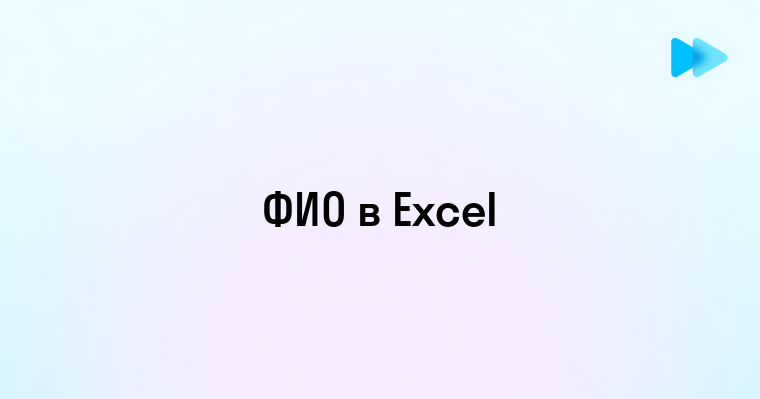Microsoft Edge предустановлен на миллионах устройств с Windows, но поисковая система Bing не всем приходится по душе. Многие пользователи предпочитают работать с привычным Google или другими поисковиками, но не знают, как настроить браузер под себя. Эта статья раскрывает все способы изменения поисковой системы в Edge – от простых настроек до продвинутых методов. Независимо от вашего уровня технической подготовки, вы сможете настроить браузер так, чтобы каждый поисковый запрос приводил именно к тем результатам, которые вам нужны. 🔍
Смена поисковой системы в Edge: базовые настройки
Microsoft Edge по умолчанию использует поисковую систему Bing. Однако многие пользователи предпочитают Google, Яндекс или другие поисковые системы. Изменить поисковик в Edge просто, если знать правильный путь в настройках.
Вот пошаговая инструкция для изменения поисковой системы:
- Откройте браузер Microsoft Edge
- Нажмите на три точки в правом верхнем углу (меню)
- Выберите пункт "Настройки"
- В левом боковом меню найдите и выберите "Конфиденциальность, поиск и службы"
- Прокрутите страницу вниз до раздела "Службы" и найдите подраздел "Адресная строка и поиск"
- Нажмите на "Поисковая система, используемая в адресной строке"
- В выпадающем списке выберите предпочитаемую поисковую систему
Важно отметить, что список доступных поисковых систем формируется автоматически на основе посещенных вами сайтов. Если в списке нет нужной вам поисковой системы, сначала посетите её сайт, а затем повторите процедуру.
| Поисковая система | Предустановлена в Edge | Популярность в 2025 г. |
| Bing | Да (по умолчанию) | 19% |
| Нет | 65% | |
| DuckDuckGo | Нет | 8% |
| Яндекс | Нет | 5% (2% мирового рынка) |
Помимо изменения основной поисковой системы, вы также можете настроить быстрый доступ к альтернативным поисковикам. Для этого добавьте их в список избранного или закрепите соответствующие вкладки для быстрого доступа.
Иван Петров, технический консультант
Недавно ко мне обратился клиент, который после корпоративного обновления Windows обнаружил, что все его компьютеры используют Bing в качестве поисковика по умолчанию. "Мои сотрудники теряют эффективность, постоянно переключаясь на Google вручную", — пожаловался он.
Проблема усложнялась тем, что администратор заблокировал возможность устанавливать расширения браузера. Решение оказалось простым — я показал ему, как изменить настройки поисковой системы через встроенные функции Edge. Мы составили короткую инструкцию с скриншотами для всех сотрудников компании.
Через неделю клиент сообщил, что производительность команды вернулась к прежнему уровню. "Удивительно, как такая мелочь может влиять на рабочий процесс", — отметил он. Эта история показывает, насколько важны привычные инструменты для комфортной работы.
Замена Bing на Google в Edge через меню настроек
Google остаётся самой популярной поисковой системой в мире, и многие пользователи Edge хотят установить именно её вместо Bing. Рассмотрим подробный процесс замены стандартного поисковика на Google.
Прежде чем начать процесс замены, убедитесь, что вы хотя бы раз посетили сайт Google.com через Edge — это необходимо, чтобы браузер добавил Google в список доступных поисковых систем.
- Откройте браузер Edge и перейдите на сайт
google.com - Нажмите на три точки в правом верхнем углу
- Выберите "Настройки"
- Перейдите в раздел "Конфиденциальность, поиск и службы"
- Прокрутите вниз до "Адресная строка и поиск"
- Нажмите на опцию "Поисковая система, используемая в адресной строке"
- В выпадающем меню выберите "Google"
- Закройте страницу настроек
После этих действий все поисковые запросы, вводимые в адресную строку Edge, будут обрабатываться Google, а не Bing. Вы заметите изменения сразу, как только введёте следующий поисковый запрос. 🔄
При желании вы можете также изменить настройки новой вкладки, чтобы она открывалась сразу на странице Google, а не на стартовой странице Microsoft:
- В настройках перейдите в раздел "Начало, домашняя страница и новые вкладки"
- В разделе "При открытии новой вкладки отображать" выберите "Настраиваемая"
- Выберите вариант "Специальная страница" и введите адрес
https://www.google.com
Если Google не отображается в списке доступных поисковых систем, попробуйте следующее:
- Убедитесь, что вы действительно посетили google.com (а не локальную версию, например, google.ru)
- Выполните поиск на странице Google, чтобы Edge распознал сайт как поисковую систему
- Перезапустите браузер и проверьте список поисковых систем снова
Добавление нестандартных поисковиков в Microsoft Edge
Иногда в списке предустановленных поисковых систем Edge нет того варианта, который вам нужен. В таких случаях можно добавить практически любую поисковую систему вручную. Это особенно полезно для специализированных поисковиков или локальных поисковых систем, популярных в определённых регионах.
Алексей Соколов, IT-инженер
Работая с командой научных исследователей, я столкнулся с интересной задачей. Учёные постоянно использовали специализированные академические поисковые системы вроде Google Scholar и ResearchGate, но каждый раз им приходилось открывать эти сайты вручную.
"Почему нельзя просто вводить запросы в адресную строку и сразу получать научные результаты?" — спросил один из профессоров. Я решил настроить нестандартные поисковые системы в Edge для всей команды.
Мы добавили несколько академических поисковиков, включая PubMed и ScienceDirect, используя их поисковые URL с параметрами. Самым сложным оказалось правильно определить URL-шаблоны с переменной поискового запроса, но после нескольких попыток всё заработало идеально.
Теперь исследователи могут набирать "scholar: квантовая физика" прямо в адресной строке и мгновенно получать научные публикации. По их словам, это экономит им до часа рабочего времени ежедневно. Простое решение с огромным эффектом!
Чтобы добавить нестандартный поисковик в Edge, следуйте этой инструкции:
- Откройте сайт поисковой системы, которую хотите добавить
- Выполните поисковый запрос (это важно для определения URL поиска)
- Вернитесь в настройки Edge (три точки → Настройки)
- Перейдите в "Конфиденциальность, поиск и службы"
- Найдите раздел "Адресная строка и поиск"
- Нажмите "Управление поисковыми системами"
- Нажмите "Добавить" рядом с "Добавить поисковую систему"
- Заполните форму с тремя полями:
- Поисковая система (название, например "Научный поисковик")
- Ярлык (короткое название для быстрого доступа, например "наука")
- URL с параметром %s вместо поискового запроса
- Нажмите "Добавить"
Для URL с параметром поиска вам нужно найти правильный формат. Например, для Google URL будет выглядеть так: https://www.google.com/search?q=%s
После добавления нестандартного поисковика вы можете использовать его двумя способами:
- Установить как поисковик по умолчанию для всех запросов
- Использовать ярлык перед запросом (например, "наука: квантовая механика")
| Поисковая система | Ярлык | URL с параметром поиска |
| Яндекс | ya | https://yandex.ru/search/?text=%s |
| DuckDuckGo | ddg | https://duckduckgo.com/?q=%s |
| Baidu | baidu | https://www.baidu.com/s?wd=%s |
| Google Scholar | scholar | https://scholar.google.com/scholar?q=%s |
| Amazon | amz | https://www.amazon.com/s?k=%s |
Для некоторых поисковых систем может потребоваться дополнительная настройка параметров URL. Если поисковик не работает с базовым URL, проверьте правильность формата и при необходимости добавьте дополнительные параметры запроса. 🔧
Настройка поисковой системы для адресной строки
Адресная строка в Microsoft Edge — это мощный инструмент, который может использоваться не только для ввода URL-адресов, но и для прямого поиска. Настройка поведения адресной строки может значительно повысить вашу продуктивность при работе в интернете.
Основные настройки для поиска через адресную строку находятся в следующем разделе:
- Откройте настройки Edge (три точки → Настройки)
- Перейдите в раздел "Конфиденциальность, поиск и службы"
- Прокрутите до "Адресная строка и поиск"
Здесь вы найдете несколько важных опций для настройки:
- Показывать предложения для поиска и сайтов по мере ввода — при включении этой опции Edge будет предлагать варианты запросов и сайтов, пока вы печатаете
- Использовать безопасный поиск — фильтрует результаты поиска, скрывая контент для взрослых
- Поиск в адресной строке с помощью — позволяет выбрать поисковую систему для запросов из адресной строки
Особенно полезна функция быстрого переключения между поисковыми системами прямо из адресной строки. Для этого используются ярлыки, настроенные в разделе "Управление поисковыми системами":
- Введите ярлык поисковой системы, за которым следует двоеточие (например, "google:")
- После двоеточия введите поисковый запрос
- Нажмите Enter для выполнения поиска
Таким образом, даже если у вас Google установлен по умолчанию, вы можете быстро искать в Bing, набрав "bing: погода в Москве". ⚡
Для продвинутых пользователей Edge предлагает дополнительные настройки:
- Возможность отключить сохранение истории поисковых запросов
- Настройка автозаполнения для адресной строки
- Опция "Искать на странице" (Ctrl+F), которая позволяет искать текст в пределах открытой страницы
При использовании корпоративной версии Edge или устройства под управлением администратора, некоторые из этих настроек могут быть недоступны или заблокированы. В таком случае потребуется обратиться к системному администратору для изменения настроек на уровне организации.
Решение проблем при изменении поисковика в Edge
Несмотря на кажущуюся простоту смены поисковой системы в Edge, пользователи иногда сталкиваются с различными проблемами. Рассмотрим наиболее распространённые из них и способы их решения.
Проблема 1: Выбранная поисковая система не сохраняется
Если после изменения настроек Edge продолжает использовать прежнюю поисковую систему, попробуйте следующие решения:
- Перезапустите браузер Edge полностью (закройте все окна и процессы)
- Проверьте, не включен ли синхронизированный профиль, который может переопределять ваши настройки
- Убедитесь, что вы не используете режим InPrivate (инкогнито), где настройки не сохраняются
- Проверьте, нет ли расширений, которые могут влиять на поисковые настройки
Проблема 2: Нужная поисковая система отсутствует в списке
Если поисковая система, которую вы хотите использовать, не отображается в списке доступных, выполните следующие действия:
- Посетите сайт поисковой системы в Edge
- Выполните поисковый запрос на этом сайте (критически важно!)
- Вернитесь в настройки и проверьте, появилась ли система в списке
- Если система всё ещё отсутствует, добавьте её вручную через "Управление поисковыми системами"
Проблема 3: Edge автоматически возвращается к Bing
Иногда после обновлений Windows или Edge настройки поисковой системы могут сброситься до значений по умолчанию. Если это происходит регулярно:
- Проверьте настройки групповой политики (для корпоративных устройств)
- Отключите синхронизацию настроек в Edge и задайте их заново
- Рассмотрите возможность создания отдельного профиля в Edge с нужными настройками
- В крайнем случае, установите расширение, которое принудительно перенаправляет поисковые запросы
Проблема 4: URL-параметр для нестандартного поисковика не работает
При добавлении нестандартного поисковика вручную часто возникают проблемы с URL-параметрами:
- Выполните поиск на целевом сайте и изучите URL результатов поиска
- Найдите в URL ваш поисковый запрос и замените его на %s
- Проверьте, содержит ли URL дополнительные параметры, которые нужно сохранить
- Протестируйте полученный URL, заменив %s на какое-либо слово вручную
Проблема 5: Настройки блокируются администратором
Если вы используете корпоративное устройство или учетную запись с ограниченными правами:
- Обратитесь к IT-администратору с запросом на изменение настроек
- Используйте альтернативный браузер, если это разрешено политикой компании
- Рассмотрите возможность использования портативной версии браузера (если это не противоречит политике организации)
В большинстве случаев проблемы с настройкой поисковой системы в Edge связаны либо с неправильной последовательностью действий, либо с ограничениями, наложенными администратором системы. Следуя приведенным выше рекомендациям, вы сможете решить большинство из них. 🛠️
Правильно настроенная поисковая система существенно повышает комфорт и эффективность работы в интернете. Ведь каждый день мы делаем десятки запросов, и даже небольшая оптимизация процесса поиска сохраняет часы вашего времени за год. Microsoft Edge предоставляет достаточно гибкие настройки для персонализации поиска — от быстрой замены Bing на Google до создания сложной системы специализированных поисковиков для разных задач. Используйте эти возможности, и браузер станет более удобным и отзывчивым инструментом для решения ваших повседневных задач.